-
![]() Windows向けデータ復旧
Windows向けデータ復旧
- Data Recovery Wizard Free購入ダウンロード
- Data Recovery Wizard Pro 購入ダウンロード
- Data Recovery Wizard WinPE購入ダウンロード
- Partition Recovery購入ダウンロード
- Email Recovery Wizard購入ダウンロード
- おまかせデータ復旧サービス
概要:
NTFSファイルシステムのフォーマットには数分から数時間かかることがあり、時にはそれ以上の時間がかかることもあります。 NTFSフォーマットになぜそんなに時間がかかるのか不思議に思っている場合、「format fs=ntfs 」時間がかかるを修正する方法について、いくつかのステップバイステップのソリューションがあります。
ドライブをNTFSファイルシステムにフォーマットすることは、パフォーマンスを向上させ、デバイスにセキュリティを追加する方法の1つです。Format fs=ntfsは0%で止まっていますが、どれくらいの時間がかかるのでしょうか?この記事では、フォーマット処理にかかる時間と、「format fs=ntfs 」が遅い問題を解決するための本格的なヒントを見ていきます。さっそく始めてみましょう。
ドライブのサイズやお使いのコンピュータの速度など、いくつかの要因に依存します。しかし、一般的には、数秒から数分かかると予想されます。
マイクロソフトによると、FAT32からNTFSへのドライブのフォーマットには、数分から数時間以上かかるとされています。
ドライブのサイズやデータの断片化など、いくつかの要因が考えられます。 NTFSフォーマットに時間がかかる原因を見つけるのはそれほど簡単ではないかもしれませんが、適切なツールや方法を使えば、この問題をある程度解決することができます。
NTFSは、Windowsオペレーティングシステムで使用される一般的なファイルシステムです。他のファイル・システムにはない多くの機能を備えています。しかし、NTFSの欠点は、ドライブをフォーマットするのに時間がかかることです。
NTFSフォーマットに時間がかかるのには、以下の原因かも:
「format fs=ntfs」に時間がかかるのエラーや問題を解決するのは、それほど簡単ではありません。プロセスが0%で止まっている時間がかなり長くなっているのがわかると思います。しかし、それは難しいことではありません。フォーマットfs=ntfsの遅いパフォーマンスを修正する方法についての大きなチャンスを提供する非常に効果的かつ効率的であることを証明することができるいくつかのオプションを使用することができます。
FS NTFSフォーマットを停止するには、いくつかの方法があります。最も一般的な方法は、コンピュータの設定を変更し、接続されているドライブを自動的にフォーマットしないようにするツールを使用することです。この目的のために、信頼性の高いプロ品質のツールを使用する必要があります。追加インストールが必要ないように、いくつかの組み込み方法をチェックアウトすることもできます。ディスクドライブのレジストリキーを変更したり、変更を行うプログラムを使用することによってそれを行うことができます。
FS NTFSフォーマットを停止するもう一つの方法は、ディスクドライブのレジストリキーを削除することです。これは、レジストリエディタに入り、キーを削除することで可能です。最後に、プログラムを使用してレジストリをクリーンアップし、コンピュータを再起動することもできます。このプロセスでは、FS NTFS形式のレジストリに保存されているすべての情報が削除されます。
EaseUS Partition Masterは、外付けハードディスクのフォーマットに使用される、総合的なハードディスクパーティション管理ツールです。このソフトウェアは使いやすく、ハードドライブパーティションを管理するための包括的なソリューションとなる多くの機能を備えています。このソフトウェアは、パーティションの作成、サイズ変更、フォーマットなど、パーティション管理のためのさまざまな機能を提供します。
ステップ1.ソフトを起動して、初期化したいSSD/HDDを右クリックして、「フォーマット」を選択します。

ステップ2.ここでフォーマットの詳細をチェックしてから、「OK」をクリックします。

ステップ3.「対象のパーティション上のデータは消去されます。」という提示メッセージが表示されます。フォーマットプロセスを進むには「はい」をクリックします。

ステップ4.最後に、画面右下のタスクキューにあるタスクをクリックして、保留中の操作を確認します。保留中の操作が間違っていない場合は、「適用」をクリックして、フォーマットプロセスを開始します。

さらに、EaseUS Partition Masterには強力なパーティション復元ツールが含まれており、紛失または削除したパーティションの復元に使用することができます。全体として、EaseUS Partition MasterはWindows 11を再フォーマットするための優れたソフトウェアです。
この強力なソフトウェアを使って、システムパーティションを拡張し、低ディスク問題を解決し、コンピュータのパフォーマンスを最大化することができます。また、2つのssdドライブを結合し、ディスク容量不足の問題を解決し、データ損失なしにダイナミックディスクをベーシックに変換し、Windows 10/8/7用のMBRをGPTに変換することなどができます。そして、データを失うことなく、外付けハードディスクをNTFSでフォーマットすることができます。さらに、起動可能なメディアを作成することができ、データを失うことなく「Windowsはインストールを完了できませんでした」エラーを修正することができます。
もし、「format fs=ntfs」に時間がかかる問題が発生した場合、ハードディスクに何か問題がある可能性があります。この問題を解決するには、CHKDSKコマンドラインでディスクのエラーをチェックしてみてください。
以下はその手順です。
ステップ1.「Windows + X」キーを押し、ポップアップメニューから「コマンドプロンプト(Admin)」を選択します。
ステップ2.コマンドプロンプトウィンドウで、chkdsk C: /f /r /xし、Enterキーを押して続行します。
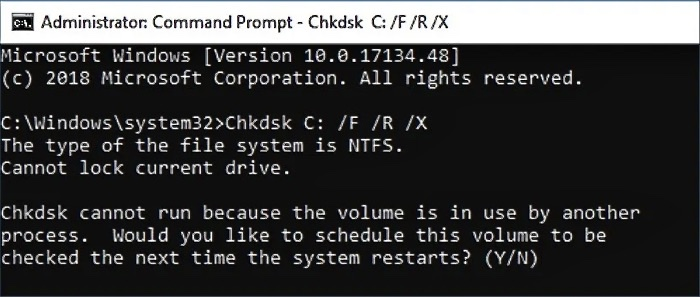
ステップ3.次にコンピュータを再起動したときに、このディスクチェックをスケジュールするかどうか尋ねられます。
ステップ4. Yと入力し、Enterキーを押して続行します。
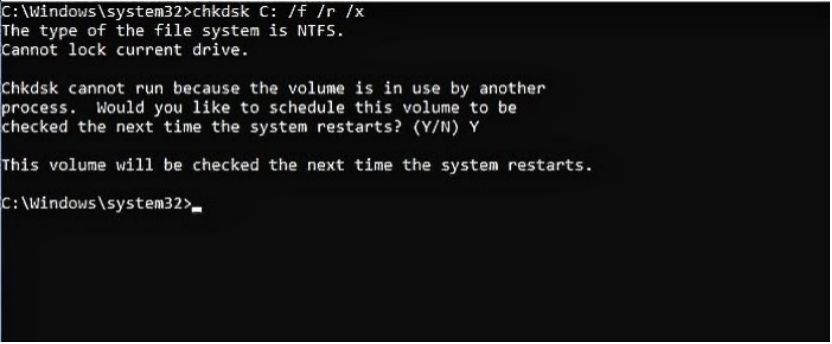
この方法は、コマンドラインインターフェースの処理方法に関する十分な情報や知識を持たない人が使用するのには適していないかもしれません。間違った手順を踏むと、かなり危険であり、コマンドプロンプトの方法を使用するには、特に注意する必要があるかもしれません。もし自信がなければ、EaseUS Partition Masterのようなサードパーティツールを使うことをお勧めします。
「format fs=ntfs」に時間がかかるを修正する方法を知りたい場合は、上記の方法を使用することができます。しかし、まだ問題がある場合は、問題を解決するためのプログラムの使用を検討することもできます。この問題を解決するためのプログラムは、世の中にたくさんあります。これらのプログラムは、インターネットで検索して見つけることができます。EaseUS Partition Masterを使用することで、今までの経験の中で最も大きな程度を達成する必要があるでしょう。それをダウンロードする前に、プログラムに関するレビューを読んでいることを確認してください。そうすることで、さらなる問題を引き起こさない効果的なプログラムを手に入れることができます。
高機能なディスク管理

Partition Master Professional
一番使いやすいディスク管理ソフトで、素人でもディスク/ パーティションを自由に変更できます!